Bezdrôtové pripojeniaRýchle a jednoduché nastavenie a používanie.Ja a mnohí používatelia to však stále zisťujemekáblové pripojenieSpoľahlivejšie, stabilnejšie a pohodlnejšie.Niekedy sa pri káblovom pripojení môžu vyskytnúť problémy, aj keď vaše pripojenie Wi-Fi funguje.To môže byť skutočný problém pre používateľov, ktorí uprednostňujú ethernetové pripojenie pred Wifi.
V tomto článku budeme diskutovaťPočítače a notebooky so systémom Windows 10zétersieť nefungujeproblém.
Poskytnem všetky základné informácie súvisiace s problematikou, aAko opraviť, že Ethernet nefunguje v systéme Windows 10.
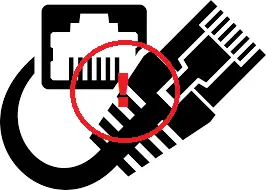
Problém: Chýba ethernet systému Windows 10
Pre tých, ktorí pracujú na ethernetových pripojeniach, je problém jednoducho akatastrofa.éternet nefungujeje použiťnajnovšia aktualizácia (napr.Aktualizácia Windows 10 Fall Creators)zwindows 10medzi používateľmiFAQ.
Pri spustení od najnovšej aktualizácie, Bez internetu, chránené alebo nie je k dispozícii wifi Problémy sú tiež bežné, a éternet nefunguje.

Keď máš problém,počítač môže vyzvaťInternetproblém, aleNie je.Problém je100 zo 99 tam nie jev sieti.éterDôvod, prečo sieť nefunguje, s najväčšou pravdepodobnosťou súvisí skáble, hardvéralebosoftvérsúvisiace.Ak chcete opraviť chyby nefungujúceho ethernetu, musíte tieto chyby opraviť.povediem ťaako to je.
Ako opraviť Windows 10 bez Ethernetu
na vašom počítačiPrečo existuje éternet nefungujeproblém,Dôvodov môže byť viacero.Na základe týchtodôvod, mali by ste si vziaťakcie.Najprv musíte vyskúšaťVhodné pre väčšinu používateľovzUniverzálne riešenie.Ak fungujú správne, môžete si užívať ethernetové pripojenie bez toho, aby ste museli pokračovať v čítaní tohto článku.Ak sa tieto problémy vo vašom prípade nedajú vyriešiť, musíte pokračovať v čítaní článku, kým sa problém s nefunkčným ethernetom nevyrieši a pripojenie sa znova nepripojí.
1. Vypnite Wifi
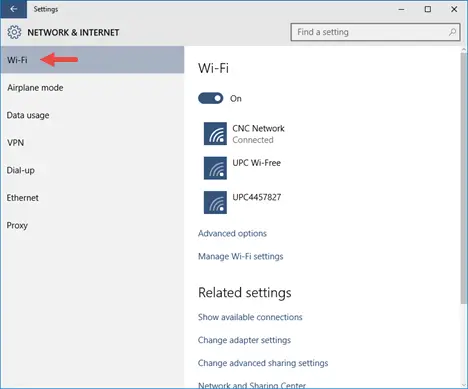
Ak je vaše pripojenie Wi-Fi v poriadku, ale máte problémy s pripojením k sieti Ethernet, mali by ste zvážiť vypnutie siete Wi-Fi, aby ste vyriešili problém s nefunkčným Ethernetom.Ak má systém Windows prístup k obom, pridelí Ethernet najvyššiu prioritu, ale v oblasti oznámení sa zobrazí ikona Wi-Fi.Kliknite pravým tlačidlom myši na ikonu, kliknite na „Otvorte nastavenia siete a internetu",Potomkliknite " karta Wi-Fi“.,Potomprepnúť "off".Toto by malo stačiť.
2. Povoľte ethernetové pripojenie
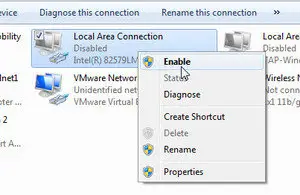
v s prvý spôsobidentický" Nastavenia siete a internetu"skontrolujte, či je povolený Ethernet.Nájdite správnu sieť.mohlo by to povedať " lokálne pripojenie".如果 pod názvomzdvihnúť sa nepripojený,prosímKliknite pravým tlačidlom myšia potom vyberte Povoliť. Spojenie môže trvať niekoľko sekúnd, kým začne správne fungovať, ale to je tak všetko.Toto by malo vyriešiť problém s nefunkčným ethernetom.
3. Použite iné porty

používašzprístavsa pravdepodobne objavíporucha a spôsobí, že Ethernet nebude fungovať správne.na kontrolu,Zapojte kábel do iného portu na smerovači.Ak vaše ethernetové pripojenie začne fungovať potom, potom je s vaším portom niečo v neporiadku, čo sa dá opraviť neskôr.Ak pripojenie stále nefunguje, potom je port v poriadku a problém je inde.
4. Použite iný kábel

Ak sú vaše porty v poriadku a stále máte problémy s nefunkčným ethernetom, je veľká šanca, žepoužívašzkábelniečo sa pokazilo.Aby ste si to overili, požičajte si respprineste ďalší kábel a použite ho.Ak je teraz pripojenie v poriadku, kábel, ktorý ste použili predtým, je chybný a mali by ste použiť nový kábel.Ak pripojenie stále nefunguje, kábel je v poriadku, ale problém je inde.
5. Vypnite bránu firewall alebo antivírusový softvér (dočasne)
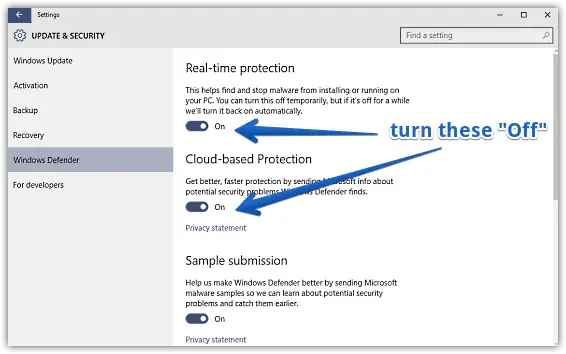
niekedyWindows Firewall, Defenderalebo inéantivírusovýSoftvér blokuje ethernetové pripojenie.Ak to chcete skontrolovať, mali by stedočasnépolož ichuzavretie, Potom skontrolujte, či je pripojenie normálne.Ak áno, môžete ho znova otvoriť在Firewall a antivírusový softvér a skontrolujte, či neblokujú pripojenie.Ak nič z toho nespôsobuje problém s nefungovaním ethernetu, jednoducho ich vložte在a prejdite nadol.
6. Povoľte zariadenia Ethernet
Ak problémy pretrvávajú aj po vyskúšaní všetkých bežných riešení uvedených vyššie, mali by ste problém s nefunkčným ethernetom vyriešiť podľa týchto krokov:
Krok 1: Súčasnestlačte tlačidloKláves Windows + RSpustiť "bež"dialóg.V ňomtypu devmgmt.msc ,Potomstlačte Enter.Otvorí sa Správca zariadení.

Krok 2: v "Správca zariadení", rozbaliť" sieťový adaptér" kategórii.
Krok 3:vyšetrenieváš éterNázov zariadenia NICvedľaVidel siso šípkou nadolzikona počítača.To ukazuje, že Ethernet máZakázať.
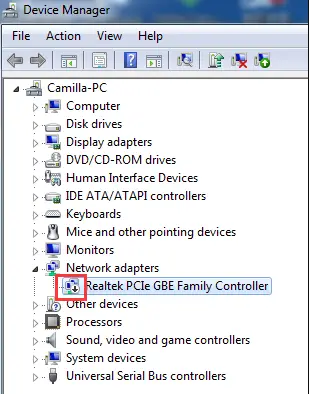
Krok 4: v "Názov zariadenia"上Potom kliknite pravým tlačidlom myšivybrať"povoliť".
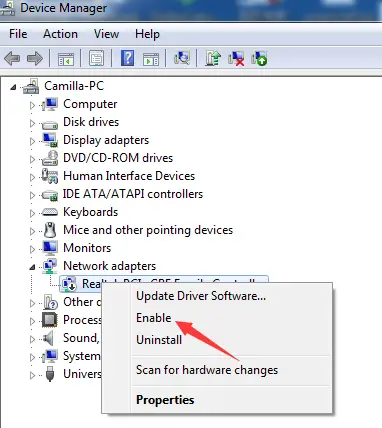
Toto by malo stačiť.
7. Aktualizujte ovládač
Zastarané alebo poškodené ovládače často bránia správnemu fungovaniu siete Ethernet.Ak chcete tento problém vyriešiť, mali by ste aktualizovať ovládač zariadenia.Na vyriešenie problému postupujte podľa nasledujúcich krokov:
Krok 1: Súčasne stlačte tlačidloKláves Windows + RSpustiť "bež"dialóg.V ňomtypu devmgmt.msc ,Potomstlačte Enter.Otvorí sa Správca zariadení.

Krok 2: v "Správca zariadení", rozbaliť" sieťový adaptér" kategórii.
Krok 3: kliknite pravým tlačidlom myši在étersieťový adaptér(vybavenie)pomenujte a vyberte Odinštalovať.
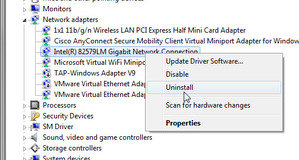
Poznámka:éterSieťový adaptér je adaptér, ktorý nemá vo svojom názve Wi-Fi alebo bezdrôtové pripojenie.
Krok 4: Reštartpočítač spreinštalovaťvodič.
To by malo aktualizovať ovládač a nakoniec vyriešiť problém.Môžete tiež použiťsoftvéru tretích stránjednoduchší spôsobAktualizujte ovládač.
záver
ethernet nefunguje是windows 10medzi používateľmiFAQ.Tento problém sa môže vyskytnúť z niekoľkých dôvodov.toto súVyrieš ten problémsedem metód.Môžete tiež navštíviťsúvisiace s touto problematikouMicrosoftúradnévláknopre ďalšiu pomoc.


![Ako zobraziť verziu systému Windows [veľmi jednoduché]](https://infoacetech.net/wp-content/uploads/2023/06/Windows%E7%89%88%E6%9C%AC%E6%80%8E%E9%BA%BC%E7%9C%8B-180x100.jpg)


